解决电脑上网显示651错误的方法(如何应对电脑上网显示651错误的问题)
在使用电脑上网时,有时我们会遇到显示651错误的情况。这个错误提示通常表示电脑无法建立到网络的连接。在本文中,我们将介绍解决电脑上网显示651错误的一些方法和技巧,帮助读者快速恢复网络连接。
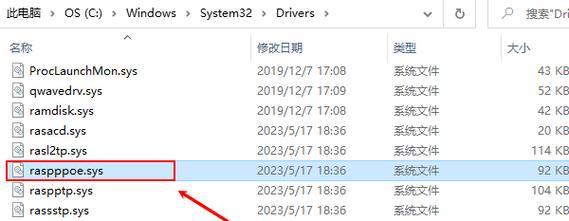
1.确认网线连接状态是否正常
检查网线是否插紧,或者网线是否受损。如果发现问题,可以尝试重新插拔网线或更换一个新的网线。

2.重启电脑和网络设备
有时候,网络设备可能会出现故障或缓存问题,导致651错误。通过重启电脑和网络设备,可以清除设备缓存,并重新建立连接。
3.检查网络驱动程序是否更新
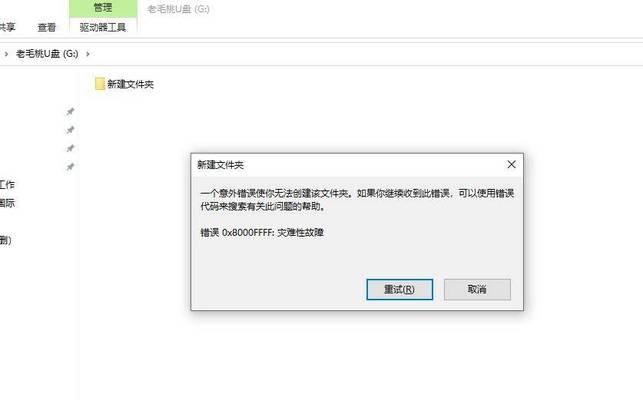
网络驱动程序的过时或损坏可能导致651错误。可以通过打开设备管理器,找到网络适配器,右键点击并选择更新驱动程序,来检查和更新网络驱动程序。
4.验证拨号配置是否正确
如果你正在使用拨号连接上网,需要确保拨号配置是正确的。检查用户名、密码和其他拨号设置是否与你的互联网服务提供商提供的信息一致。
5.检查宽带连接配置
对于宽带连接,确保你的网络配置正确。打开网络和共享中心,选择更改适配器设置,找到你的宽带连接,右键点击并选择属性。在此处,你可以确认IP地址和DNS服务器是否自动获取。
6.重置TCP/IP协议栈
通过命令提示符输入"netshintipreset"命令来重置TCP/IP协议栈。这将清除协议栈中的任何问题,并可能解决651错误。
7.禁用并重新启用网络适配器
在设备管理器中找到你的网络适配器,右键点击并选择禁用。然后再次右键点击并选择启用。这将重新初始化网络适配器,有助于解决网络连接问题。
8.检查防火墙和安全软件设置
有时防火墙或安全软件的设置可能阻止网络连接。确保防火墙或安全软件的设置允许你的电脑与网络通信。
9.清除临时文件和缓存
通过清除临时文件和浏览器缓存,可以清除可能干扰网络连接的临时数据。
10.更新操作系统
确保你的操作系统是最新版本,及时进行系统更新。新版本的操作系统通常会修复一些网络连接问题。
11.重新安装网络适配器驱动程序
如果上述方法仍然无法解决问题,尝试卸载并重新安装网络适配器驱动程序。通过设备管理器找到网络适配器,右键点击并选择卸载。然后重新启动电脑,系统会自动安装适配器的默认驱动程序。
12.重置网络设置
在命令提示符中输入"netshwinsockreset"和"netshintipreset"命令来重置网络设置。这将重置网络组件和套接字,可能会修复651错误。
13.检查宽带运营商服务状态
有时651错误可能是由于宽带运营商的服务中断或故障引起的。检查宽带运营商的官方网站或客服热线,了解当前服务状态。
14.使用其他网络连接方式
如果你无法解决651错误,可以尝试使用其他的网络连接方式,如Wi-Fi、移动数据或共享网络。
15.寻求专业帮助
如果你尝试了以上方法仍然无法解决651错误,那么可能存在其他更深层次的问题。此时,建议咨询专业的技术支持人员,以获得更详细的诊断和解决方案。
通过本文介绍的方法,希望能够帮助读者解决电脑上网显示651错误的问题。记住,根据具体情况选择适合的解决方法,并随时寻求专业支持,以确保网络连接的稳定和畅通。
标签: 电脑上网
相关文章

最新评论